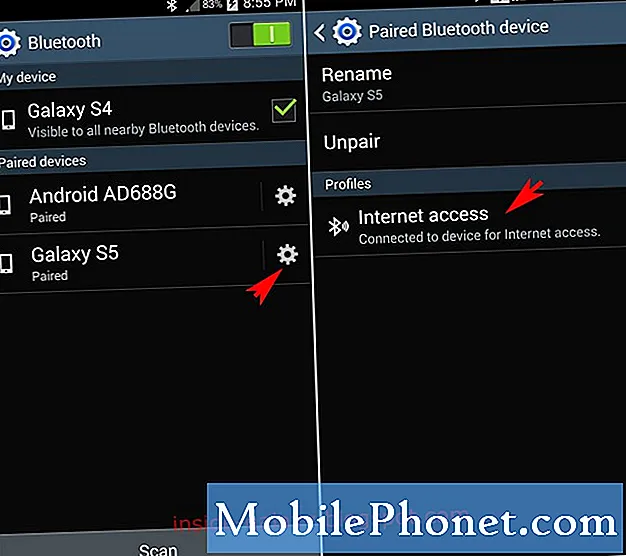Sadržaj
- Ponovo pokrenite iPhone 8
- Držite oko na skladištu
- Ažurirajte svoj iPhone 8
- Ažurirajte svoje aplikacije
- Ubijte automatska preuzimanja
- Obriši kolačiće preglednika i podatke
- Smanjite broj animacija
- Zaustavi osvježavanje pozadine
- Onemogući widgete
- Pokrenite svježe
- Instalirajte iOS 12.2 za bolju sigurnost
IPhone 8 i iPhone 8 Plus dolaze s najnovijim i najvećim hardverom, ali to ne znači da su imuni na probleme s performansama.
I dalje vidimo pritužbe na hardverske i softverske probleme koji muče korisnike iPhone 8 i iPhone 8 širom svijeta. Neki od tih problema su sićušni bugovi, drugi, poput problema s performansama, ometaju svakodnevnu uporabu ljudi.
Ako vaš iPhone 8 ili iPhone 8 Plus počne zaostajati, zamrznuti, zatvoriti ili nasumce ponovno pokrenuti, nema potrebe za panikom. Postoji vrlo dobra šansa da ćete moći riješiti problem za nekoliko minuta.
Ovaj vodič će vam pokazati kako popraviti iPhone 8 i iPhone 8 Plus probleme s performansama. Ta su nam rješenja u prošlosti pomogla i pomoći će vam da u budućnosti održavate brz iPhone 8 ili iPhone 8 Plus.
Ponovo pokrenite iPhone 8
Ako vaš iPhone 8 ili iPhone 8 Plus počne pokazivati zaostajanje, prva stvar koju preporučujemo je brzo ponovno pokretanje. To možete učiniti tako da držite pritisnut gumb za uključivanje i isključite telefon ili možete izvršiti hard reset.
To će vam potrajati samo nekoliko sekundi, ali postoji mogućnost da riješite probleme s kojima se suočavate na svom uređaju. Ovo je prva stvar koju treba isprobati.
Držite oko na skladištu
Ako ste prethodno posjedovali iPhone i donijeli rezervnu kopiju na svoj novi iPhone 8 ili iPhone 8 Plus, možda bi bilo dobro napraviti nešto čišćenje.
Ako ste doveli tonu aplikacija / podataka u uređaj iPhone 8, pohrana uređaja možda je pretrpana. Ova nereda može usporiti telefon pa ćete htjeti upravljati stavkama koje pohranjujete na uređaju.
Lako je provjeriti pohranu uređaja iPhone 8. Krenite u postavke i dodirnite iPhone pohranu. Tamo ćete dobiti detaljan uvid u to što zauzima prostor na vašem telefonu. Izbrišite ono što vam ne treba.
IOS 12, softver koji pokreće iPhone 8, također će vam dati preporuke, a neki od vas možda će htjeti uzeti njegov savjet.
Ako niste obnovili sigurnosnu kopiju, trebate pažljivo pratiti aplikacije i datoteke koje preuzimate na svom novom iPhoneu. Na taj ćete način uređaj održavati svjež i brz.
Ažurirajte svoj iPhone 8
Ako koristite stariju verziju sustava iOS, razmislite o nadogradnji na najnovije ažuriranje.

Novu verziju iOS-a 12 možete provjeriti putem postavki. Idite na Postavke> Ažuriranje softvera. Ako se osjećate sumnjičavo, pročitajte recenzije prije preuzimanja.
Ažurirajte svoje aplikacije
Ako vam vaše aplikacije počinju davati probleme, provjerite jeste li ažurirani najnovijim ispravcima grešaka.
Razvojni inženjeri implementiraju ažuriranja podrške za iOS 12, a ona mogu pomoći (ili povrijediti) popravak onoga čime se bavite na vašem iPhoneu 8.
Prije nego što preuzmete ažuriranje na svoj iPhone 8, idite u App Store i pročitajte recenzije drugih korisnika iPhonea 8. Ako su recenzije najnovije verzije uglavnom dobre, razmislite o instalaciji ažuriranja.
Ubijte automatska preuzimanja
Automatska ažuriranja korisna su ako ste strašni zbog ažurnosti aplikacija. Iako je korisno, automatsko preuzimanje uzrokuje rad telefona i može ga usporiti.
Ako ste posve u redu s provjerom App Store-a i ručnim ažuriranjem aplikacija, pokušajte onemogućiti automatsko preuzimanje na vašem iPhone 8 ili iPhone 8 Plus.
Da biste to učinili, idite u aplikaciju Postavke> iTunes i App Store. Kada dođete tamo, želite isključiti Ažuriranja u odjeljku Automatsko preuzimanje. Ako možete upravljati, isključite i druge opcije.
Obriši kolačiće preglednika i podatke
Redovito brisanje kolačića i podataka preglednika oslobodit će memoriju i pomoći će ubrzati vaš iPhone 8.
Ako često koristite Safari, krenite u Postavke> Safari> i pomaknite se dolje do mjesta gdje se piše Očisti povijest i podatke o web-lokaciji. Dodirnite ga.
Pritiskom na ovaj gumb uklonit će se povijest pregledavanja, kolačići i drugi podaci iz Safari-ja. Povijest će također biti izbrisana iz svih uređaja prijavljenih na vaš iCloud račun. Ako ste za to spremni, ponovno dodirnite Očisti povijest i podatke.
Ako ste korisnik usluge Google Chrome, htjet ćete otići u aplikaciju i dodirnuti tri okomita kruga u gornjem desnom kutu.
Na sljedećem zaslonu taknite Settings> Privacy> Clear Browsing Data. Sada možete odabrati što želite izbrisati. Ako primijetite ozbiljno kašnjenje, možda biste željeli početi ispočetka.
Ako je to slučaj, odaberite ih sve, a zatim kliknite Očisti podatke pregledavanja.
Smanjite broj animacija
Animacije vašeg softvera za iPhone 8 izgledaju lijepo, ali ih možete pokušati ograničiti kako biste poboljšali performanse uređaja.
Ako se vaše animacije počnu uzburkati ili vaš iPhone spor, idite u aplikaciju Postavke> Općenito> Pristupačnost i uključite opciju Smanjivanje pokreta.
Također ćete htjeti smanjiti učinke transparentnosti i zamućenja. Da biste to učinili, idite u Postavke> Općenito> Pristupačnost> dodirnite Povećaj kontrast, a zatim dodirnite prekidač da biste uključili funkciju Smanjivanje transparentnosti.
Zaustavi osvježavanje pozadine
Kada je omogućeno Osvježavanje aplikacije pozadine, vaš iPhone 8 će kontinuirano raditi na tome da vaše aplikacije ažuriraju svježim podacima. Ako ne želite ili trebate da vaše aplikacije rade u pozadini, isključite ovu značajku. To bi moglo pomoći u izvođenju telefona.
Da biste završili ovu radnju u Postavke> Općenito> Pozadina aplikacije, osvježite i isključite Osvježavanje pozadine. To će ubiti značajku.
Također možete spuštati popis aplikacija jedan po jedan i vršiti odabir od slučaja do slučaja. To će biti zamorno, ali to je jedini način ako želite da neke aplikacije osvježe podatke u pozadini.
Onemogući widgete
Widgeti su korisni, ali će vaš telefon učiniti aktivnim kada su aktivni. Ako ne koristite widgete, pokušajte ih isključiti.
Kada ste na početnom zaslonu uređaja iPhone 8, povucite prstom udesno da biste vidjeli widgete. Dođite do dna popisa i dodirnite Uredi.
Na sljedećem zaslonu vjerojatno ćete vidjeti popis usluga i aplikacija. To su vaši aktivni i neaktivni widgeti. Da biste onemogućili widget na uređaju, dodirnite crveni krug bijelom linijom i dodirnite Ukloni.
Možete ukloniti koliko god želite widgeta i uvijek ih možete ponovno uključiti ako ne primijetite bilo kakvo poboljšanje u performansama uređaja iPhone 8.
Pokrenite svježe
Ako ne možete ili ne želite odnijeti uređaj u trgovinu Apple, možda ćete htjeti ići nuklearnom rutom.
Tvorničko resetiranje uređaja iPhone 8 ili iPhone 8 Plus obrisat će uređaj, ali može poboljšati njegovu izvedbu.
Prije nego što vratite iPhone 8 na tvornički zadane postavke, provjerite jesu li podaci ispravno sigurnosno kopirani putem iTunes ili Appleovog servisa iCloud. Na taj način, ako ne vidite poboljšanje, lako ćete ga vratiti.
Nakon što ste sve napravili ispravno, idite u Postavke> Ponovno postavljanje> Izbriši sav sadržaj i postavke da biste započeli postupak.
4 razloga ne instalirati iOS 12.2 i 9 razloga trebali